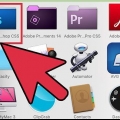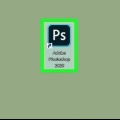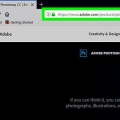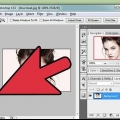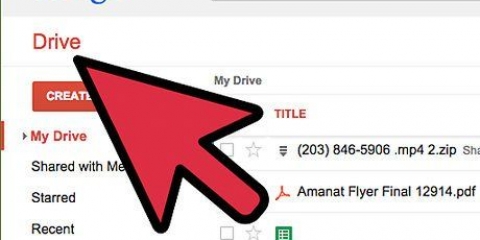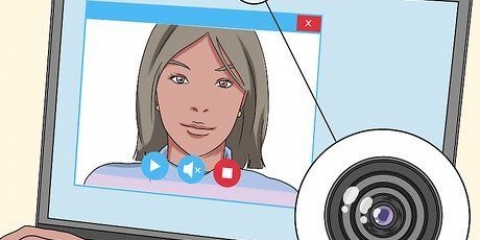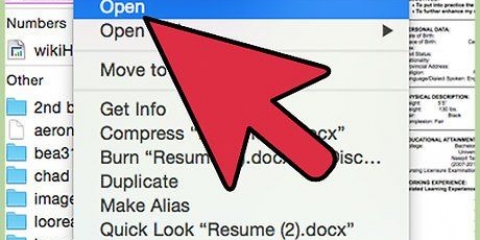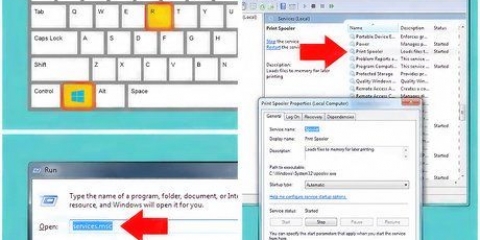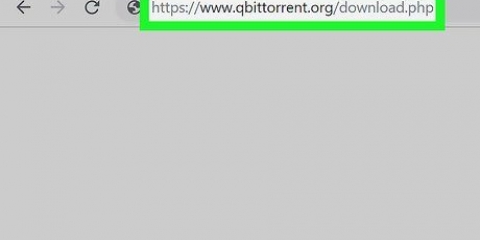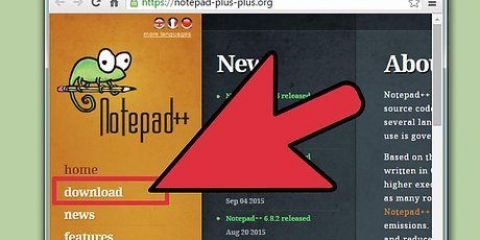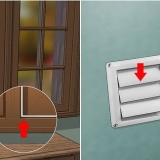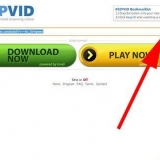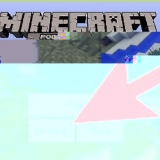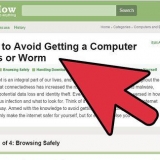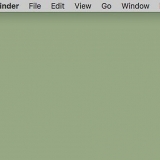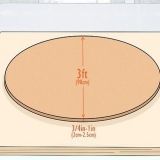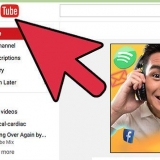NEF-lêers is RAW (rou, onverwerkte) beelde wat deur Nikon-kameras vasgelê is. Omdat RAW-lêers inligting bevat wat spesifiek vir jou kameramodel is, is elke RAW-lêer anders. Dit kan probleme veroorsaak om die NEF-lêer in Photoshop oop te maak. Photoshop moet opgedateer word om jou kameramodel te kan lees. As jou weergawe van Photoshop nie opgedateer kan word nie, kan jy alternatiewelik die lêer omskakel na `n universele lêertipe (DNG) wat met alle weergawes van Photoshop werk. NEF-lêers is RAW (rou, onverwerkte) beelde wat deur Nikon-kameras vasgelê is. Omdat RAW-lêers inligting bevat wat spesifiek vir jou kameramodel is, is elke RAW-lêer anders. Dit kan probleme veroorsaak om die NEF-lêer in Photoshop oop te maak. Photoshop moet opgedateer word om jou kameramodel te kan lees. As jou weergawe van Photoshop nie opgedateer kan word nie, kan jy alternatiewelik die lêer omskakel na `n universele lêertipe (DNG) wat met alle weergawes van Photoshop werk.
Trappe
Voor jy begin
1. Moenie Nikon Transfer-sagteware gebruik om jou foto`s na jou rekenaar oor te dra nie. Ouer weergawes van hierdie program kan NEF-lêers onleesbaar maak. Gebruik dus net jou bedryfstelsel se verkenner om die NEF-lêers te kopieer.
Metode 1 van 2: Dateer Photoshop op
1. Maak Photoshop oop. Die mees algemene rede waarom jou NEF-lêer nie in Photoshop oopmaak nie, is `n verouderde Photoshop Camera Raw-inprop wat nie jou kameramodelinligting kan lees nie. Adobe werk hierdie inprop gereeld op met ondersteuning vir nuwe modelle, maar jy sal dalk die inprop handmatig moet opdateer.
2. Kyk na jou weergawe van Photoshop. Klik op die `Help`-kieslys en kies `Oor Photoshop...`. Nuwe kameramodelle vereis dat jy Adobe Photoshop CS6 of nuwer gebruik.
As jy met Photoshop CS5 of ouer werk, sal jy die lêer moet omskakel. Klik hier vir instruksies.
3. Dateer die Photoshop Camera Raw-inprop op. Klik op die `Help`-kieslys en kies `Updates`...`. Kies die Photoshop Camera Raw-inprop uit die lys en klik "Update" om die nuutste weergawe af te laai.
4. Herbegin Photoshop. Nadat u die inprop opgedateer het, moet u Photoshop herbegin sodat die veranderinge in werking tree. Probeer weer om die NEF-lêer oop te maak.
5.
Kyk of jou kameramodel ondersteun word. As jou kamera `n splinternuwe model is, word dit dalk nog nie deur die inprop ondersteun nie. Jy kan
hier kyk watter Nikon-modelle Photoshop ondersteun.
As jou kamera nie ondersteun word nie, sal jy die lêer moet omskakel om dit in Photoshop oop te maak. Sien volgende afdeling vir instruksies.
Metode 2 van 2: Skakel die lêer om
1.
Verstaan hoekom jy die lêer moet omskakel. NEF-lêers is `n spesifieke soort RAW-lêer, en hulle verskil vir elke Nikon-model. Om die NEF-lêer in Photoshop oop te maak, benodig die program die nuutste weergawe van die Photoshop Camera Raw-inprop. In Photoshop CS5 of ouer het jy nie toegang tot die nuutste weergawe van daardie inprop nie, so die enigste ander oplossing is om die lêer om te skakel.
- Jy gaan jou lêer omskakel na DNG (Digital Negative Gallery), `n lêertipe wat enige weergawe van Photoshop kan oopmaak.
- Selfs as jy die nuutste weergawe van Photoshop het, maar die inprop ondersteun nie jou nuwe kameramodel nie, sal jy die lêer moet omskakel.
2.
Laai die Adobe DNG Converter af. Dit is `n gratis program beskikbaar vir beide Windows en OS X. Jy kan dit doen
hier om af te laai.
Nadat u dit afgelaai het, voer die installeerder uit om die sagteware op u rekenaar te installeer.
3. Begin die program. Na die installasie, begin die Adobe DNG Converter.
4. Kies die lêers wat jy wil omskep. Klik op die Kies gids-knoppie... in die eerste afdeling om die beelde te kies wat jy wil omskakel.
Jy kan net dopgehou van beelde kies, nie individuele beelde nie.
5. Kies die plek waar jy die omgeskakelde beelde wil stoor. Die verstek is om dit op dieselfde plek as die oorspronklike beelde te stoor.
6. Stel die prentname in. In die derde afdeling kan jy stel wat jy die omgeskakelde beelde wil noem. By verstek hou die lêers dieselfde naam, maar met die uitbreiding .dng.
7. Stel jou versoenbaarheidsvoorkeure. In die meeste gevalle kan jy hierdie instellings op hul verstekwaardes laat, maar as jy `n prent wil omskakel om in `n ouer weergawe van Photoshop oop te maak, kan jy die Pasmaak Voorkeure-knoppie klik... en kies die korrekte weergawe van die `Verenigbaarheid` aftreklys.
As jy die oorspronklike NEF-lêer in die DNG-lêer wil insluit, kan jy dit ook in die voorkeurkieslys kies. Dit sal `n groter DNG-lêer tot gevolg hê, maar die voordeel is dat jy die NEF-lêer later kan ophaal indien nodig.
8. Begin omskakeling. As jou instellings korrek is, klik die Skakel-knoppie om jou lêers te begin omskakel. Dit kan `n rukkie neem, veral as jy baie lêers gelyktydig wil omskakel.
Artikels oor die onderwerp "Maak nef-lêers in photoshop oop"